iPads compartilhados
O recurso de iPad compartilhado permite que vários usuários usem um iPad. As experiências do usuário podem ser personalizadas mesmo que os dispositivos sejam compartilhados. Você pode usar iPads compartilhados para educação ou negócios. O Apple School Manager (ASM) oferece suporte às funções de instrutor e aluno, além das funções que o Apple Business Manager (ABM) aceita.
Pré-requisitos
- Apple School Manager ou Apple Business Manager
- XenMobile Server
- Qualquer iPad Pro, iPad de 5ª geração, iPad Air 2, ou posterior, e iPad mini 4, ou posterior
- Pelo menos 32 GB de armazenamento
- Supervisionado
Configurar iPads compartilhados
Vários alunos em uma sala de aula podem compartilhar um iPad para diferentes disciplinas lecionadas por um ou vários instrutores.
Você ou os instrutores registram iPads compartilhados e implantam políticas de dispositivos, aplicativos e mídias nos dispositivos. Depois, os alunos fornecem suas credenciais gerenciadas do ID Apple para se conectar a um iPad compartilhado. Se você implantou anteriormente uma política de Configuração de Educação para estudantes, eles não mais se conectam como “Outro usuário” para compartilhar dispositivos.
O XenMobile usa dois canais de comunicação para iPads compartilhados: o canal do sistema para o proprietário do dispositivo (instrutor) e o canal do usuário para o usuário residente atual (estudante). O XenMobile usa esses canais para enviar os comandos MDM apropriados para os recursos suportados pela Apple.
Os recursos implantados no canal do sistema são:
- Políticas do dispositivo: Configuração de educação, Máximo de usuários residentes e Período de tolerância de bloqueio de código secreto
-
Aplicativos de compra por volume com base em dispositivo
A Apple não oferece suporte a aplicativos empresariais ou aplicativos de compra por volume com base no usuário em iPads compartilhados. Os aplicativos instalados em um iPad compartilhado são globais para o dispositivo e não por usuário.
-
iBooks de compra por volume com base no usuário:
A Apple suporta a atribuição de iBooks de compra por volume com base no usuário em iPads compartilhados.
Os recursos implantados no canal do usuário são:
-
Políticas do dispositivo: Notificações de aplicativos, Restrições e Clip web
O XenMobile oferece suporte somente a essas políticas de dispositivo pelo canal do usuário.
Ao configurar políticas de dispositivo, você especifica o canal de implantação no parâmetro da política Escopo do perfil.
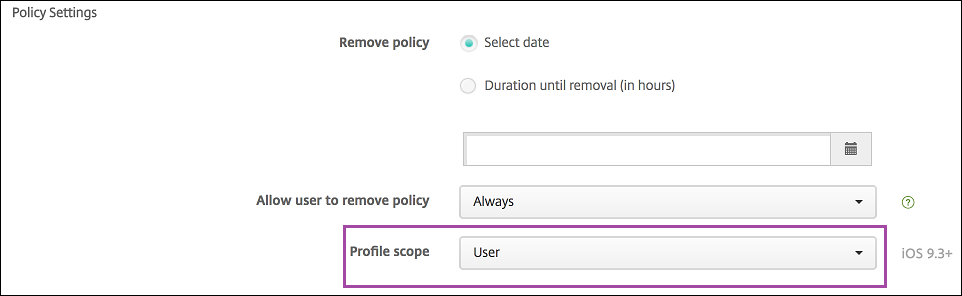
Para remover as políticas de dispositivo implantadas pelo canal do usuário, escolha um Alcance de implantação de Usuário para a política de Remoção de perfil.
Fluxo de trabalho geral
Normalmente, você fornece iPads compartilhados pré-configurados e supervisionados a instrutores. Em seguida, os instrutores distribuem os dispositivos para os alunos. Se você não distribuir iPads compartilhados pré-registrados para instrutores: certifique-se de fornecer aos instrutores as senhas do XenMobile Server para que possam registrar seus dispositivos.
O fluxo de trabalho geral para configurar e registrar iPads compartilhados é o seguinte:
-
Use o console do XenMobile Server para adicionar contas do ASM ou ABM (Configurações > Programa de implantação da Apple) com o Modo compartilhado ativado. Para obter mais informações, consulte Gerenciar contas ASM ou ABM para iPads compartilhados.
-
Conforme descrito nesta seção, adicione as políticas de dispositivo, aplicativos e mídias necessárias ao XenMobile. Atribua esses recursos a grupos de entrega.
-
Peça aos instrutores que façam uma reinicialização total nos iPads compartilhados. A tela Gerenciamento Remoto é exibida para o registro.
-
Os instrutores registram os iPads compartilhados.
O XenMobile implanta recursos configurados em cada iPad compartilhado registrado. Após o reinício automático, os instrutores podem compartilhar os dispositivos com os alunos. Uma página de login é exibida no iPad.
-
O aluno escolhe a classe e, em seguida, insere o ID Apple gerenciado e a senha temporária do ASM ou ABM.
O iPad compartilhado autentica no ASM ou ABM e solicita ao aluno que crie uma senha ASM ou ABM. Para o próximo login no iPad compartilhado, o aluno deve digitar a nova senha.
-
Outro aluno que esteja compartilhando o iPad pode se conectar repetindo a etapa anterior.
Gerenciar contas do Apple School Manager ou Apple Business Manager para iPads compartilhados
Se você já usa o XenMobile com o Apple Educação: você tem uma conta ASM ou ABM configurada no XenMobile para dispositivos que não são compartilhados, como os dispositivos usados pelos instrutores. Você pode usar o mesmo ASM ou ABM e o mesmo XenMobile Server para os dispositivos compartilhados e não compartilhados.
O XenMobile oferece suporte a esses cenários de implantação:
-
Um grupo de iPads compartilhados por classe
Nesse cenário, você atribui os iPads compartilhados a uma classe de alunos. Os iPads ficam na sala de aula. Os instrutores que ensinam diferentes disciplinas nessa classe usam o mesmo grupo de iPads.
-
Um grupo de iPads compartilhados por instrutor
Nesse cenário, você atribui os iPads compartilhados a um instrutor, que usa esses iPads para as várias classes que lecionam.
Organizar iPads compartilhados em grupos de dispositivos
O ASM ou ABM permite organizar dispositivos em grupos criando vários servidores MDM. Ao atribuir os iPads compartilhados a um servidor MDM, crie um grupo de dispositivos para cada grupo de iPads compartilhados, por classe ou por instrutor:
- Grupo 1 de iPads compartilhados > Servidor MDM do grupo de dispositivos 1
- Grupo 2 de iPads compartilhados > Servidor MDM do grupo de dispositivos 2
- Grupo N de iPads compartilhados > Servidor MDM do grupo de dispositivos N
Adicionar contas ASM ou ABM para cada grupo de dispositivos
Ao criar várias contas ASM ou ABM a partir do console do XenMobile Server, você importa automaticamente grupos de iPads compartilhados (um para cada classe ou instrutor):
- Servidor MDM do grupo de dispositivos 1 > Conta do grupo de dispositivos 1
- Servidor MDM do grupo de dispositivos 2 > Conta do grupo de dispositivos 2
- Servidor MDM do grupo de dispositivos N > Conta do grupo de dispositivos N
Os requisitos específicos para iPads compartilhados são os seguintes:
- Uma conta ASM ou ABM para cada grupo de dispositivos com estas configurações ativadas:
- Exigir registro de dispositivo
- Modo supervisionado
- Modo compartilhado
- Para uma determinada organização educacional, certifique-se de usar o mesmo sufixo de educação em todas as contas ASM ou ABM.
Para adicionar uma conta, acesse Configurações > Programa de implantação da Apple.
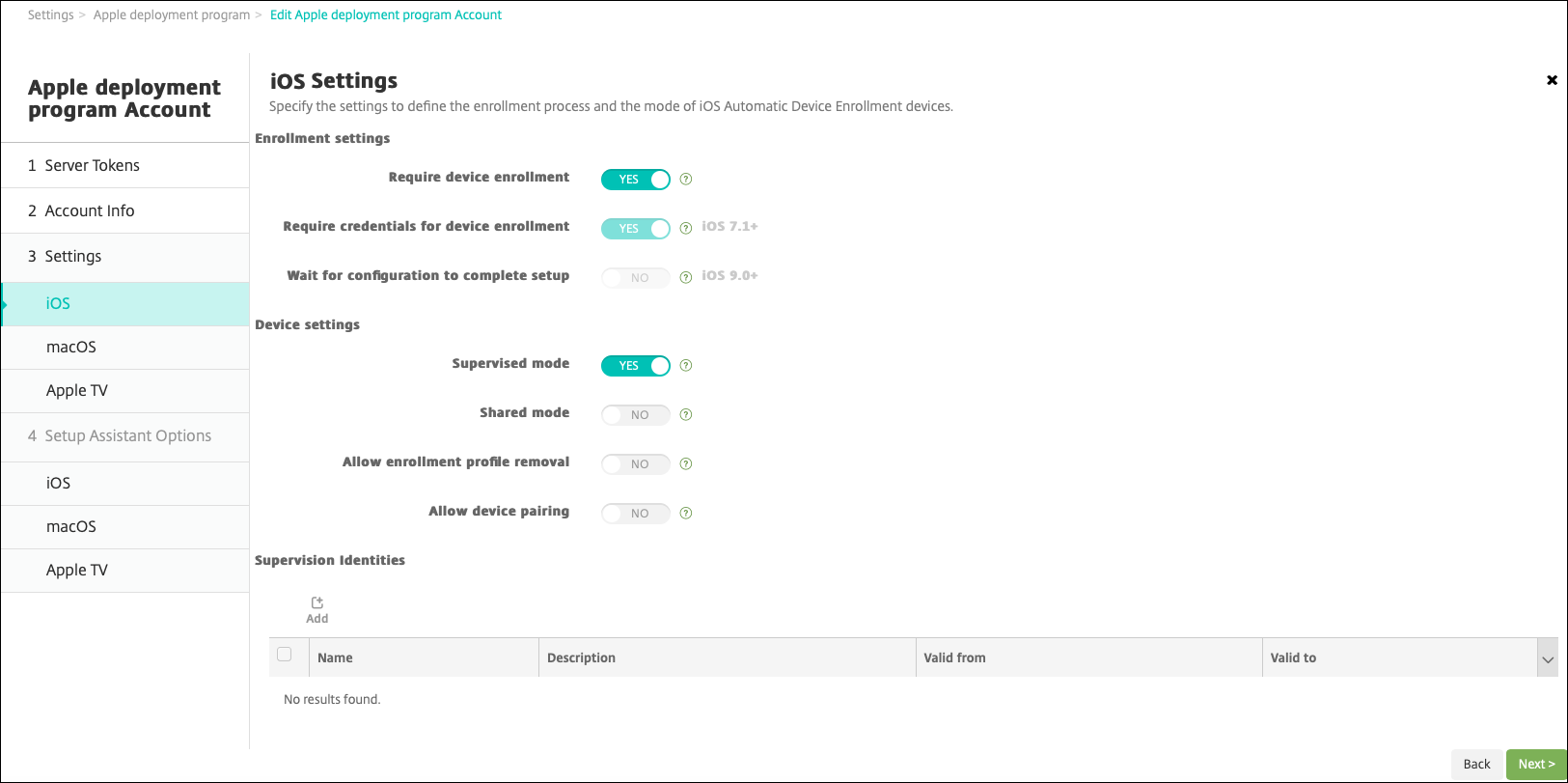
Aplicativos para iPads compartilhados
iPads compartilhados suportam a atribuição de aplicativos de compra por volume com base em dispositivo. Antes de implantar um aplicativo em um iPad compartilhado, o XenMobile envia uma solicitação ao servidor de compras por volume da Apple para atribuir licenças de compra por volume aos dispositivos. Para verificar as atribuições de compra por volume, vá para Configurar > Aplicativos > iPad e expanda Compra por volume.
Mídia para iPads compartilhados
iPads compartilhados suportam a atribuição de iBooks de compra por volume com base no usuário. Antes de implantar iBooks em um iPad compartilhado, o XenMobile envia uma solicitação ao servidor de compras por volume da Apple para atribuir licenças de compra por volume aos estudantes. Para verificar as atribuições de compra por volume, vá para Configurar > Mídia > iPad e expanda Compra por volume.
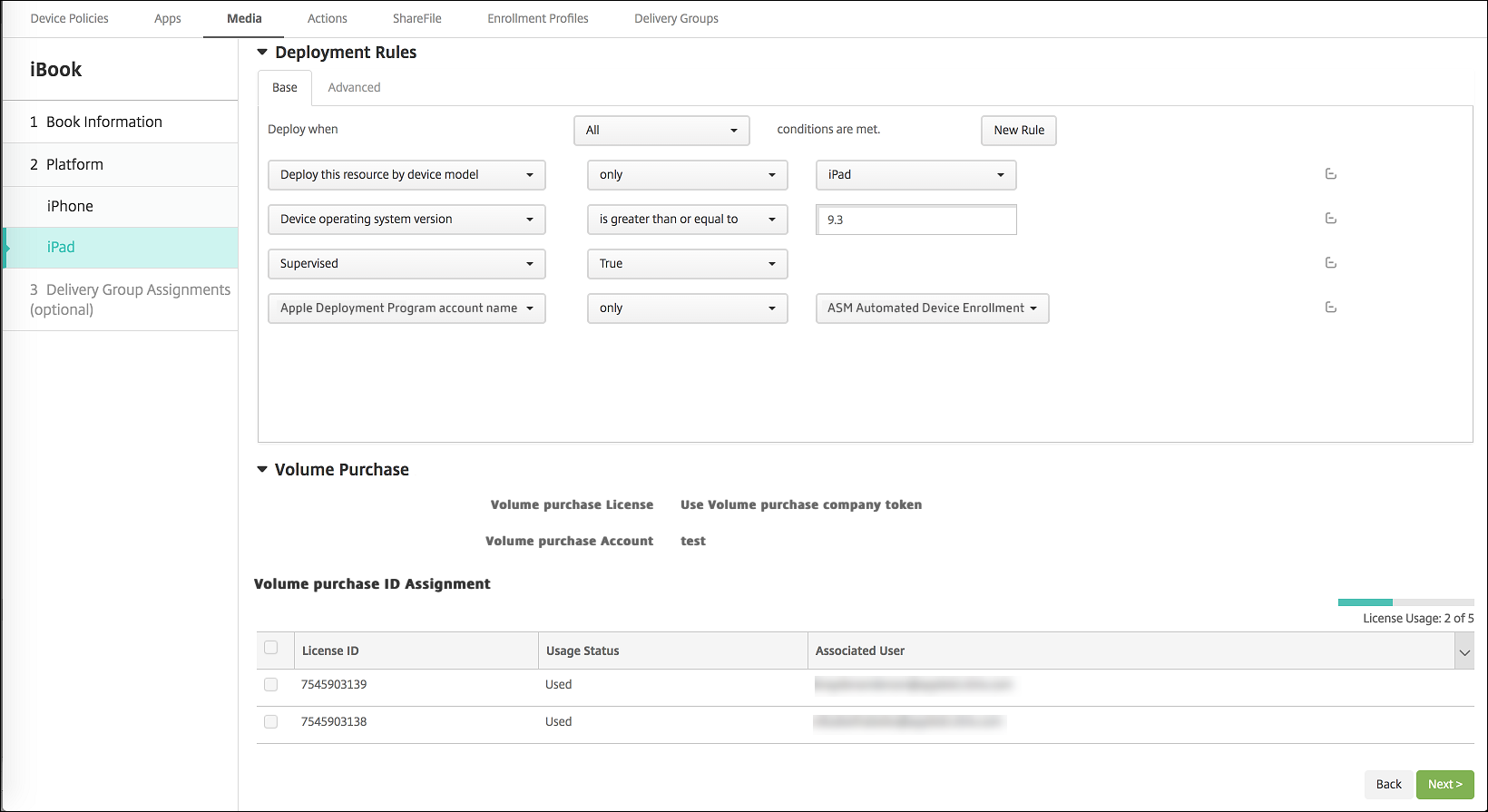
Regras de implantação para iPads compartilhados
Para implantação do iPad compartilhado, as regras no nível do grupo de entrega não se aplicam porque elas se relacionam às propriedades do usuário. Para filtrar as políticas, aplicativos e mídias para cada grupo de dispositivos: adicione uma regra de implantação para os recursos com base no nome da conta. Por exemplo:
- Para a conta do grupo de dispositivos 1, defina esta regra de implantação:
Apple Deployment Program account name
Only
Device Group 1 account
<!--NeedCopy-->
- Para a conta do grupo de dispositivos 2, defina esta regra de implantação:
Apple Deployment Program account name
Only
Device Group 2 account
<!--NeedCopy-->
- Para a conta do grupo de dispositivos N, defina esta regra de implantação:
Apple Deployment Program account name
Only
Device Group N account
<!--NeedCopy-->
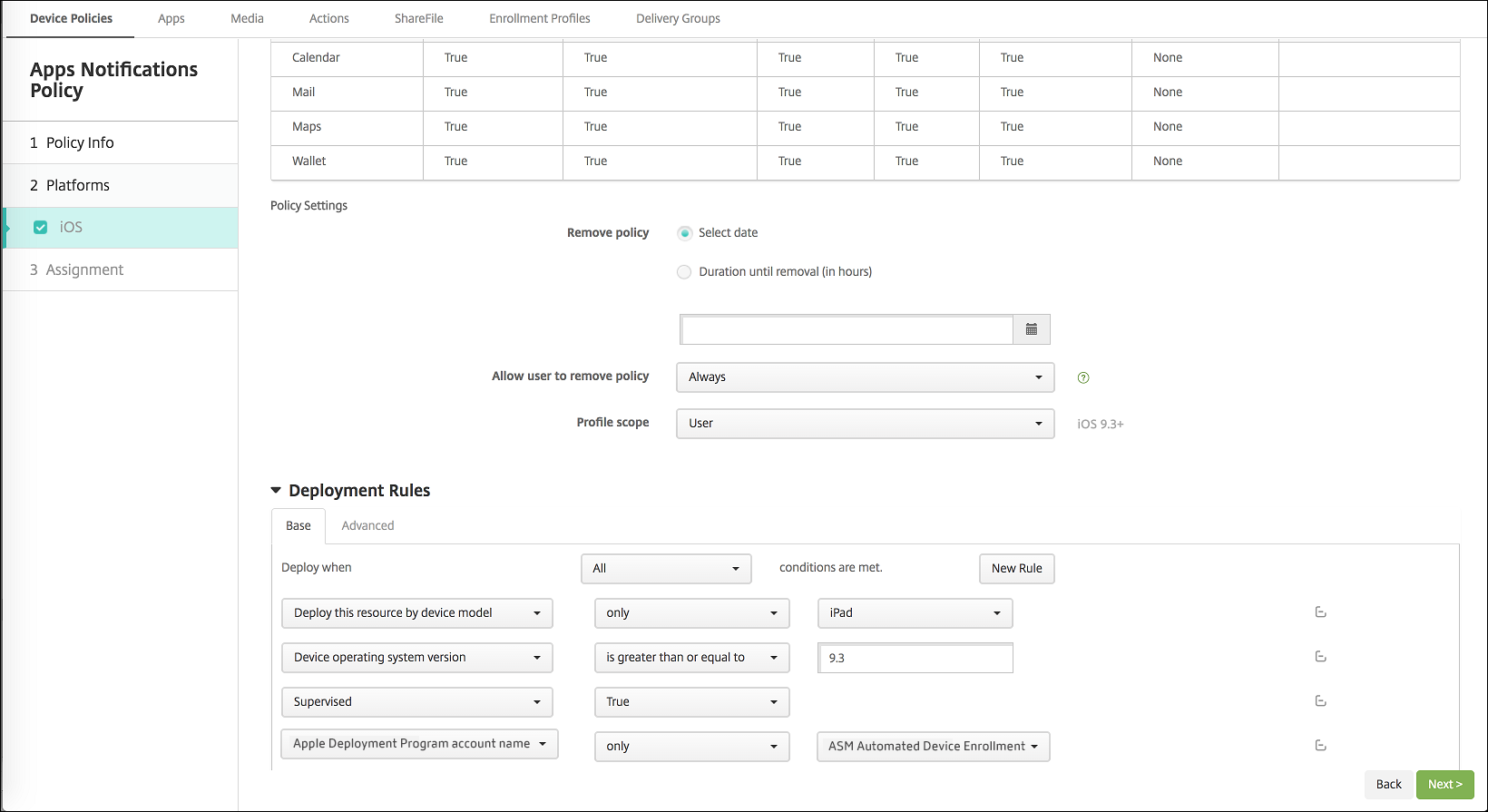
Para implantar o aplicativo Apple Classroom somente para instrutores (usando iPads não compartilhados), filtre os recursos pelo status compartilhado ASM ou ABM com estas regras de implantação:
Deploy this resource regarding ASM or ABM shared mode
only
unshared
<!--NeedCopy-->
Ou:
Deploy this resource regarding ASM or ABM shared mode
except
shareable
<!--NeedCopy-->
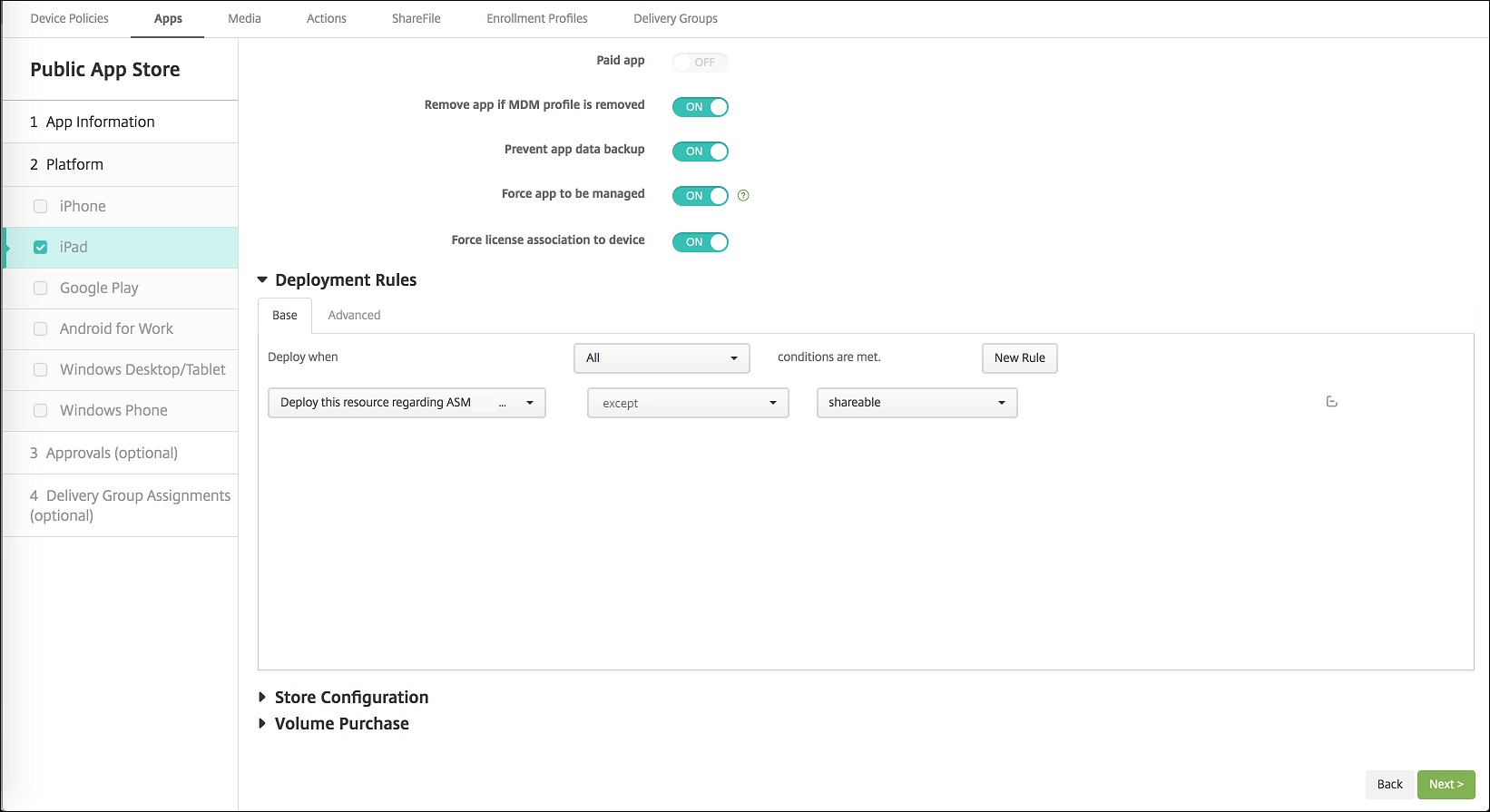
Grupos de entrega para iPads compartilhados
No grupo de dispositivos de cada instrutor:
- Configure um grupo de entrega. Para o instrutor, atribua todas as classes que a política de Configuração de Educação define.
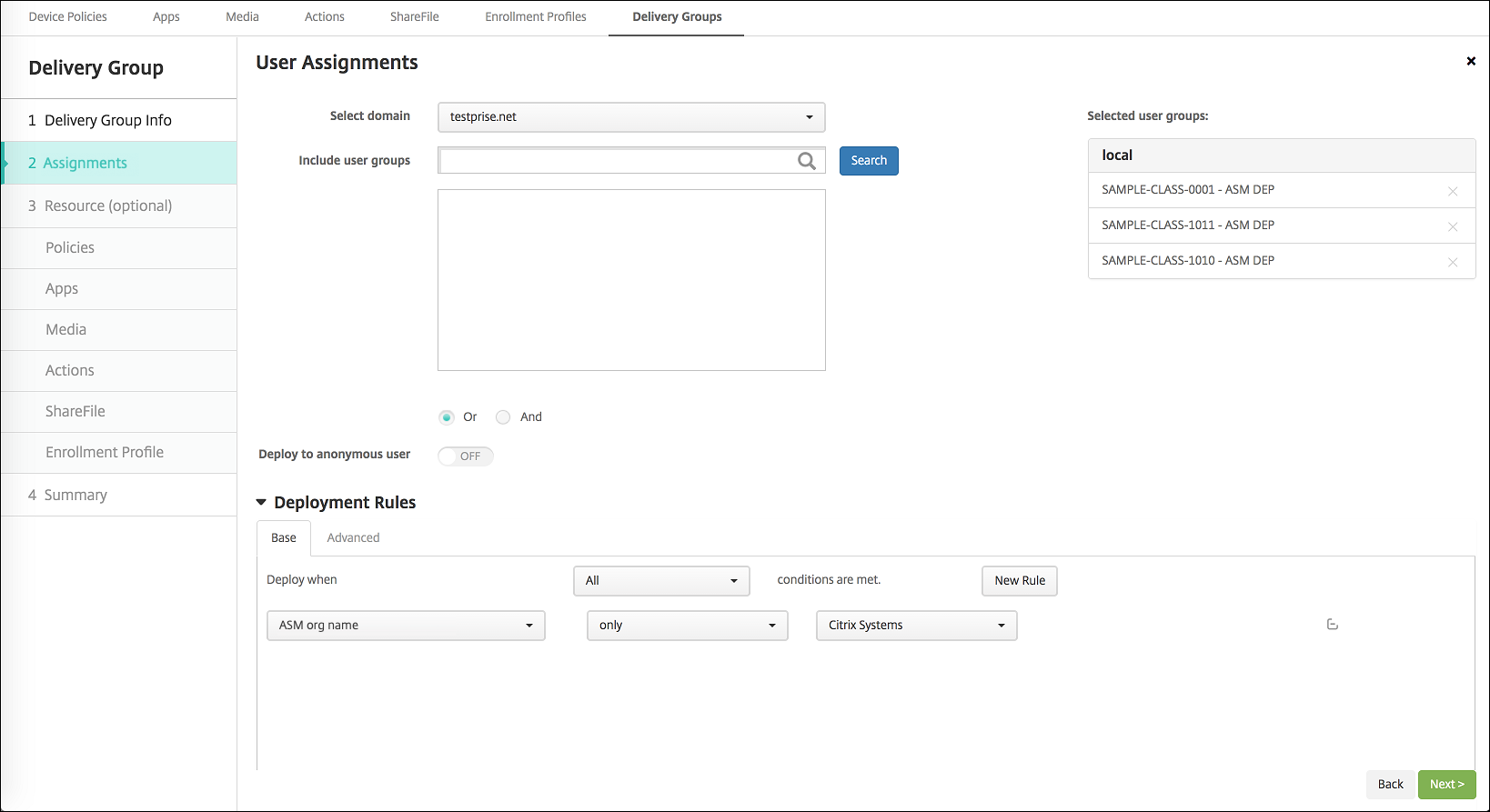
- O grupo de entrega deve incluir estes recursos MDM:
- Políticas de dispositivo:
- Configuração de educação
- Notificações de aplicativos
- Layout da tela inicial
- Restrições
- Máximo de usuários residentes
- Período de tolerância de bloqueio de código secreto
- Aplicativos de compra por volume necessários
- iBooks de compra por volume necessários
- Políticas de dispositivo:
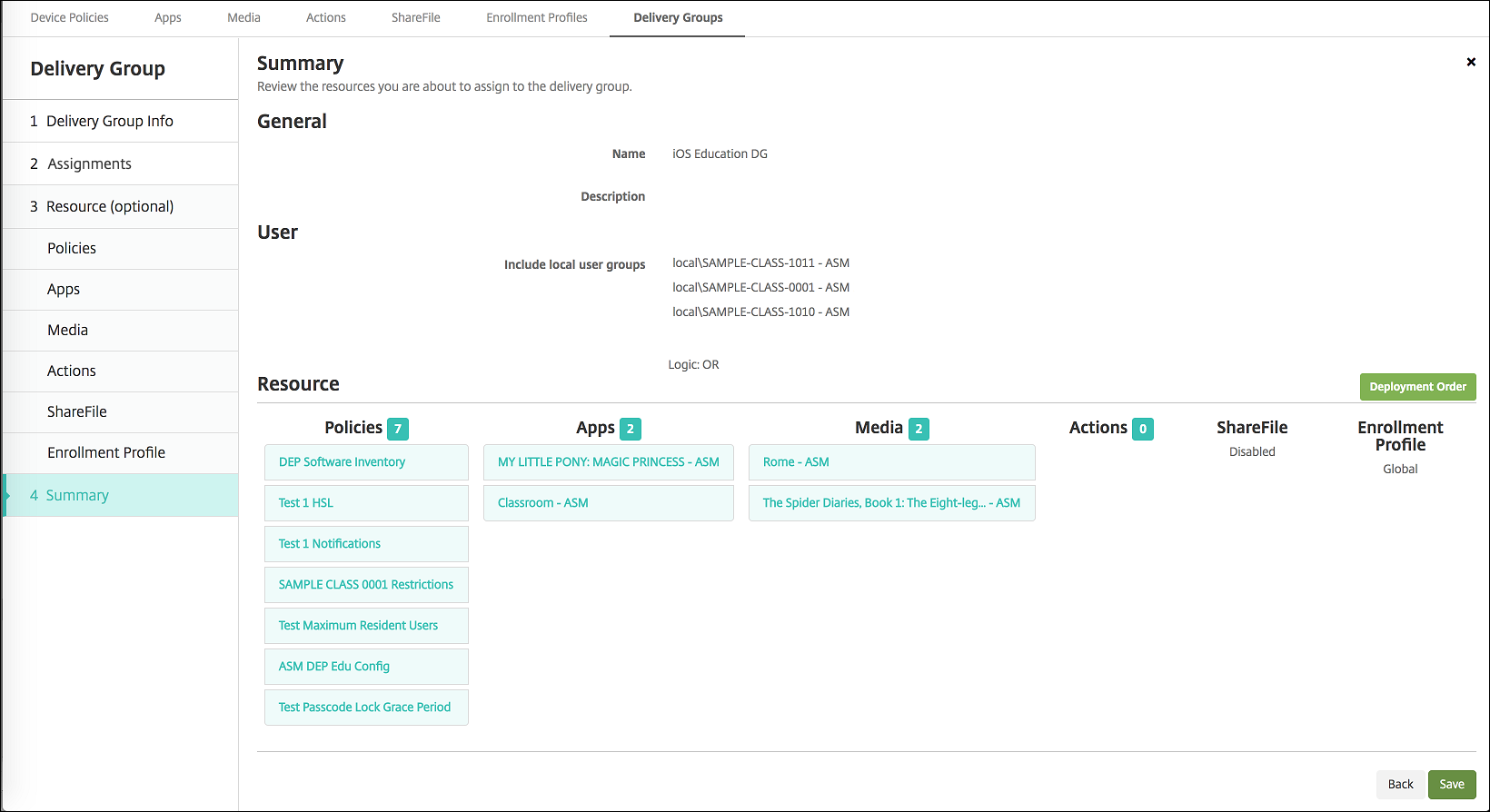
Ações de segurança para iPads compartilhados
Além das ações de segurança existentes, você pode usar estas ações de segurança para iPads compartilhados:
- Obter usuários residentes: lista os usuários que têm contas ativas no dispositivo atual. Essa ação força uma sincronização entre o dispositivo e o console XenMobile.
- Fazer logout do usuário residente: força o logout do usuário atual.
- Excluir usuário residente: exclui a sessão atual de um usuário específico. O usuário pode fazer logon novamente.
- Excluir todos os usuários: exclui todos os usuários do dispositivo.
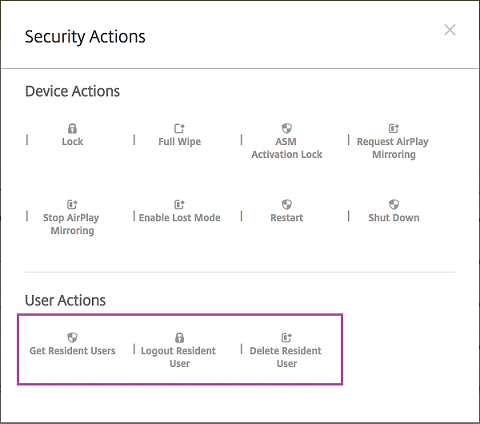
Depois de clicar em Excluir usuário residente, você pode especificar o nome de usuário.
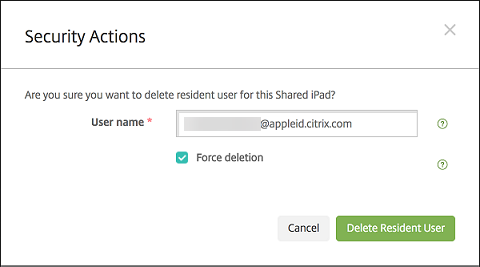
Os resultados das ações de segurança aparecem nas páginas Gerenciar > Dispositivos > Geral e Gerenciar > Dispositivos > Grupos de Entrega.
Obter informações sobre iPads compartilhados
Encontre informações específicas sobre iPads compartilhados na página Gerenciar > Dispositivos:
- Veja:
- Se o dispositivo é ou não é compartilhado (ASM ou ABM compartilhado)
- Quem está conectado ao dispositivo compartilhado (Usuário de ASM ou ABM conectado)
- Todos os usuários atribuídos ao dispositivo compartilhado (Usuários de ASM ou ABM residentes)
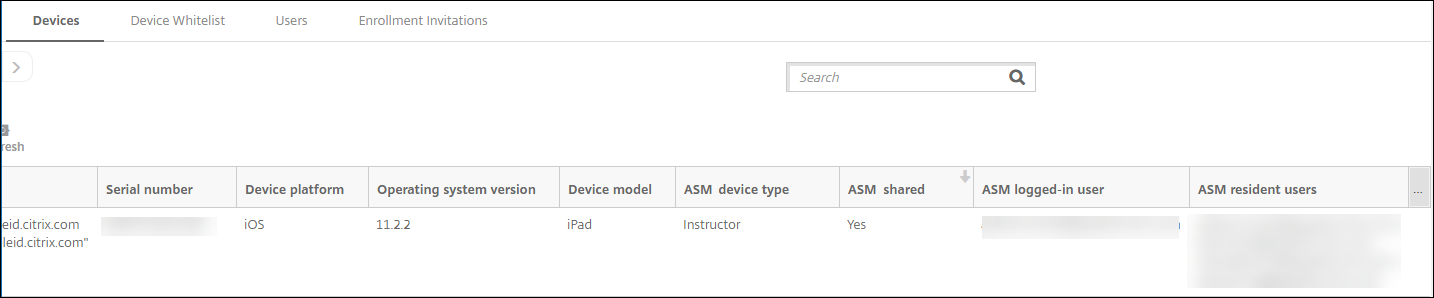
- Filtre a lista de dispositivos pelo Status de dispositivo ASM ou ABM:
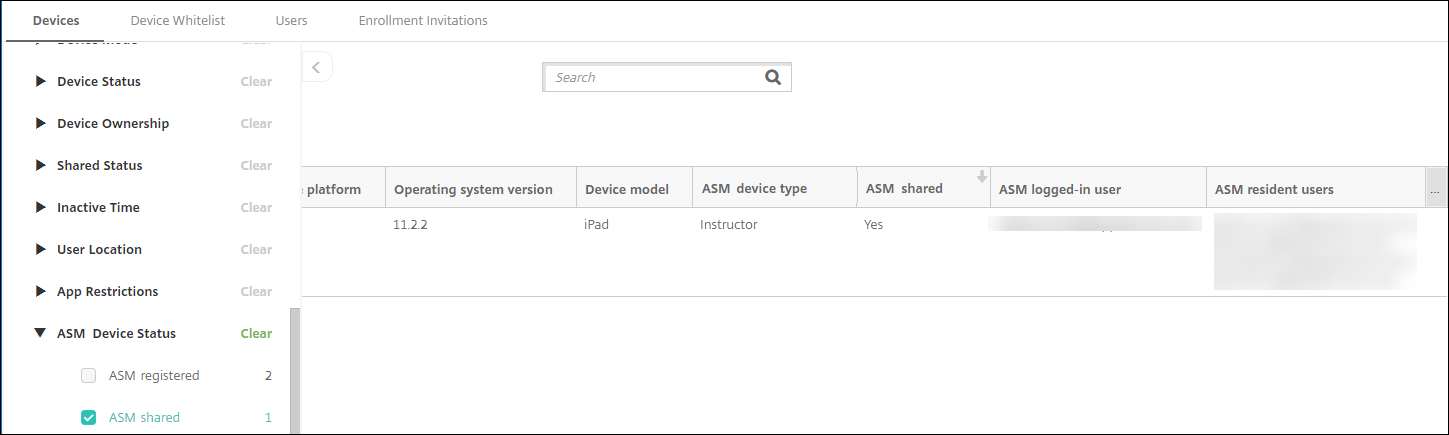
- Exiba detalhes do usuário conectado a um iPad compartilhado na página Gerenciar > Dispositivos > Propriedades do usuário conectado.
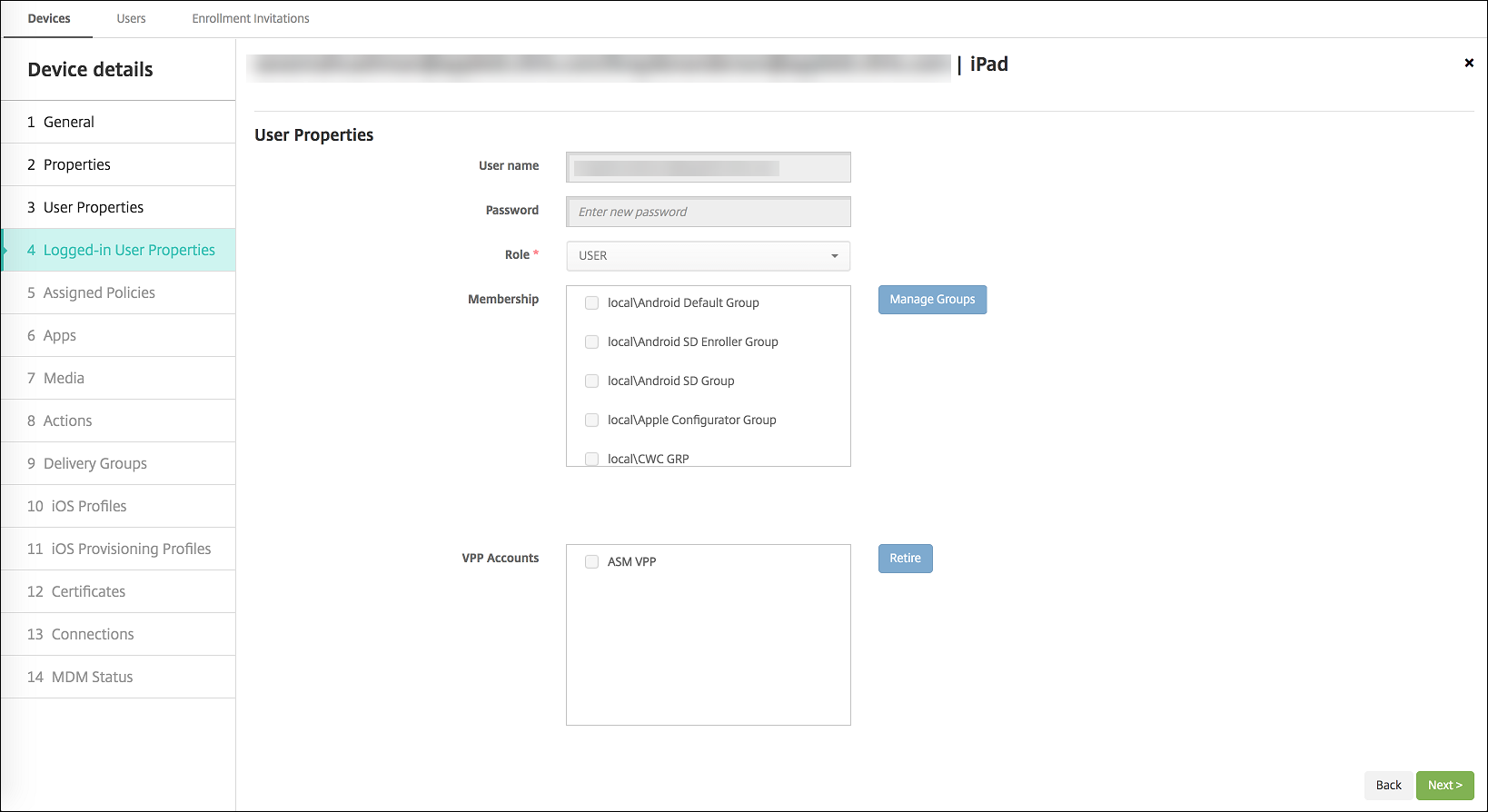
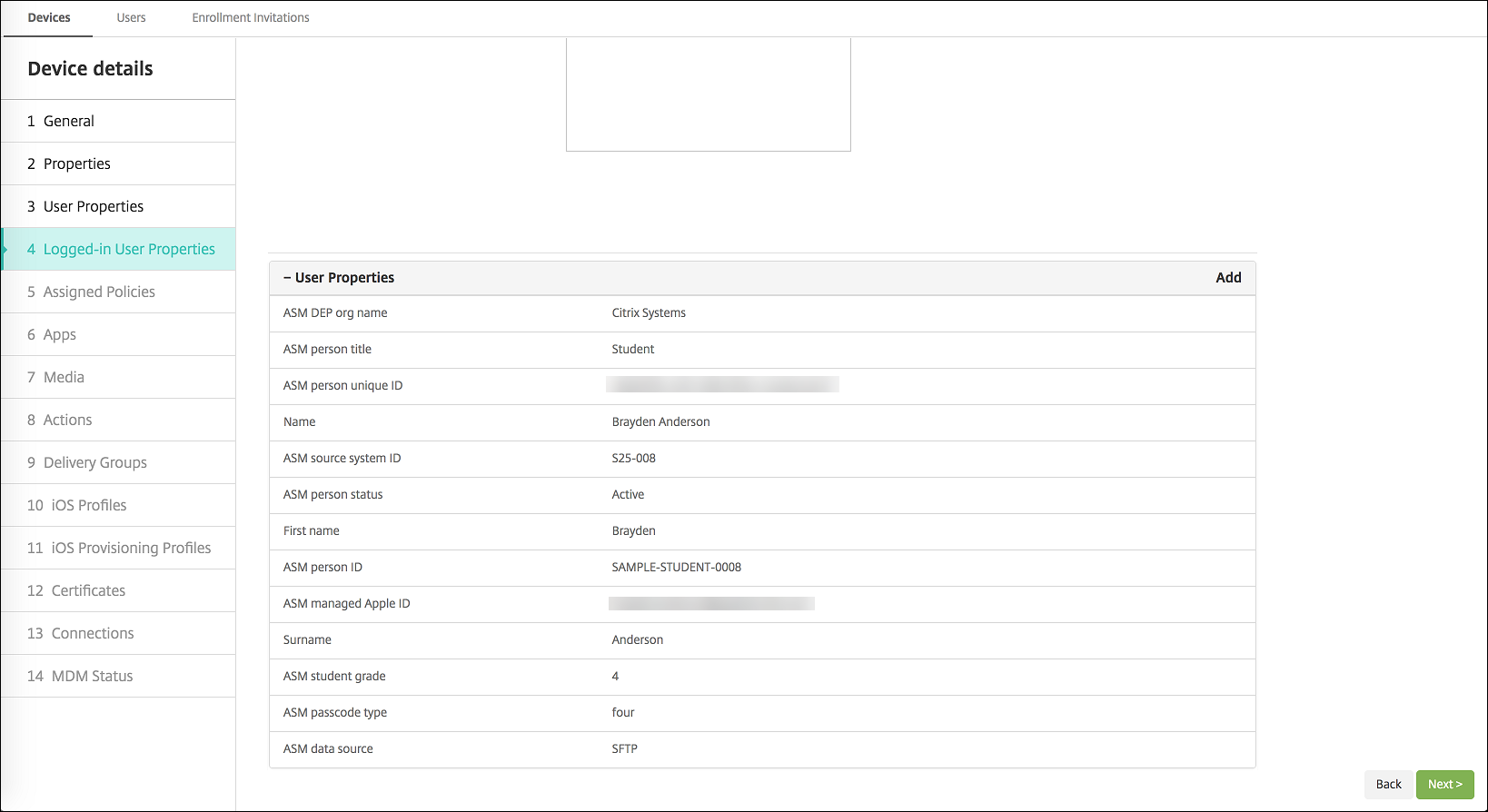
- Consulte o canal usado para implantar recursos para instrutores e usuários em um grupo de entrega na página Gerenciar > Dispositivos > Grupos de Entrega. A coluna Canal/Usuário mostra o tipo (Sistema ou Usuário ) e o destinatário (instrutor ou estudante).
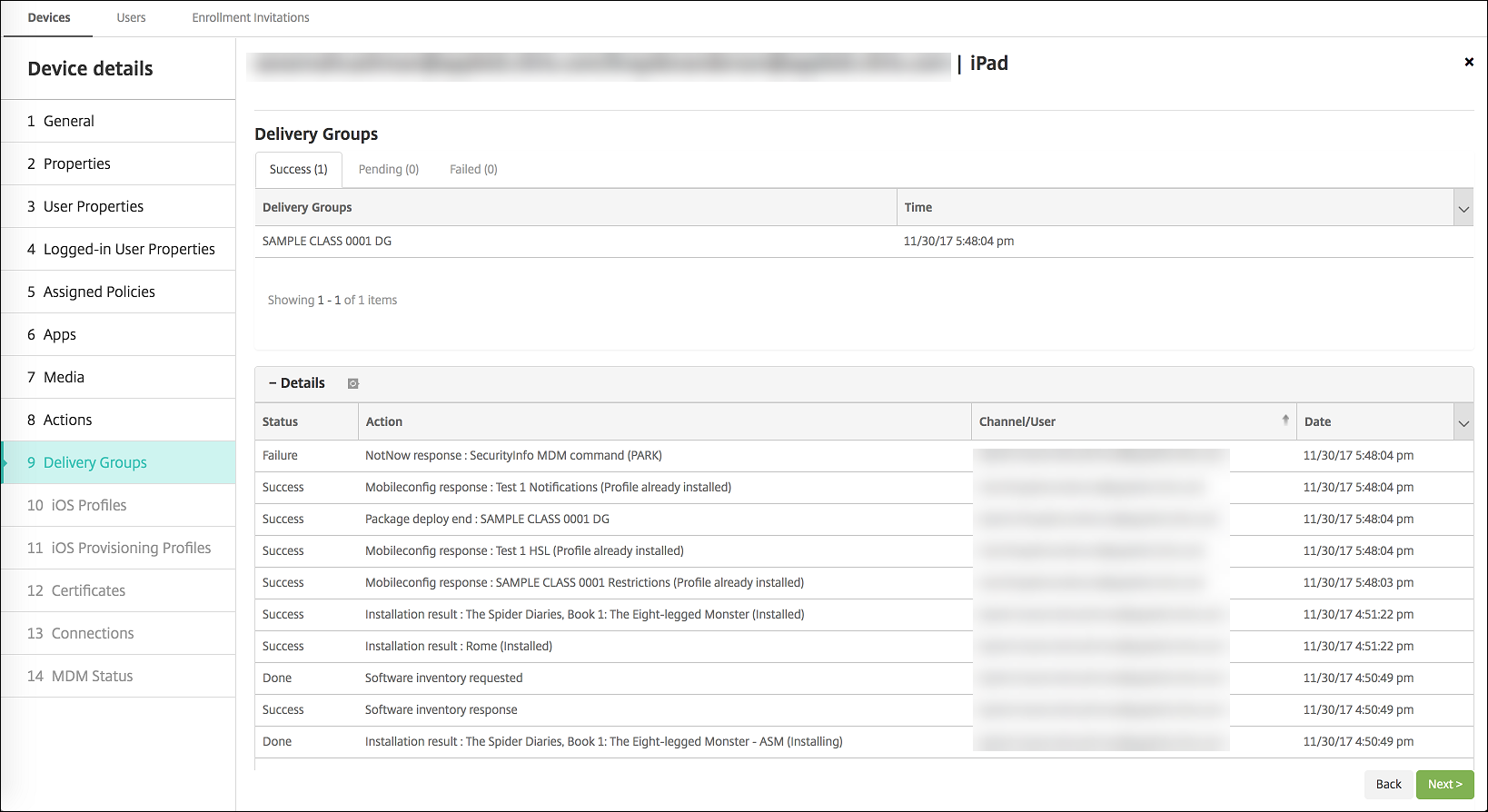
- Obter informações sobre usuários residentes:
- Tem dados para sincronizar: se o usuário tem dados a serem sincronizados com a nuvem.
- Cotas de dados: a cota de dados definida para o usuário em bytes. Uma cota pode não aparecer se as cotas do usuário estiverem temporariamente desativadas ou se não forem impostas para o usuário.
- Dados usados: a quantidade de dados usada pelo usuário em bytes. Um valor pode não aparecer se ocorrer um erro enquanto o sistema coleta as informações.
- Está conectado: se o usuário está conectado ao dispositivo.
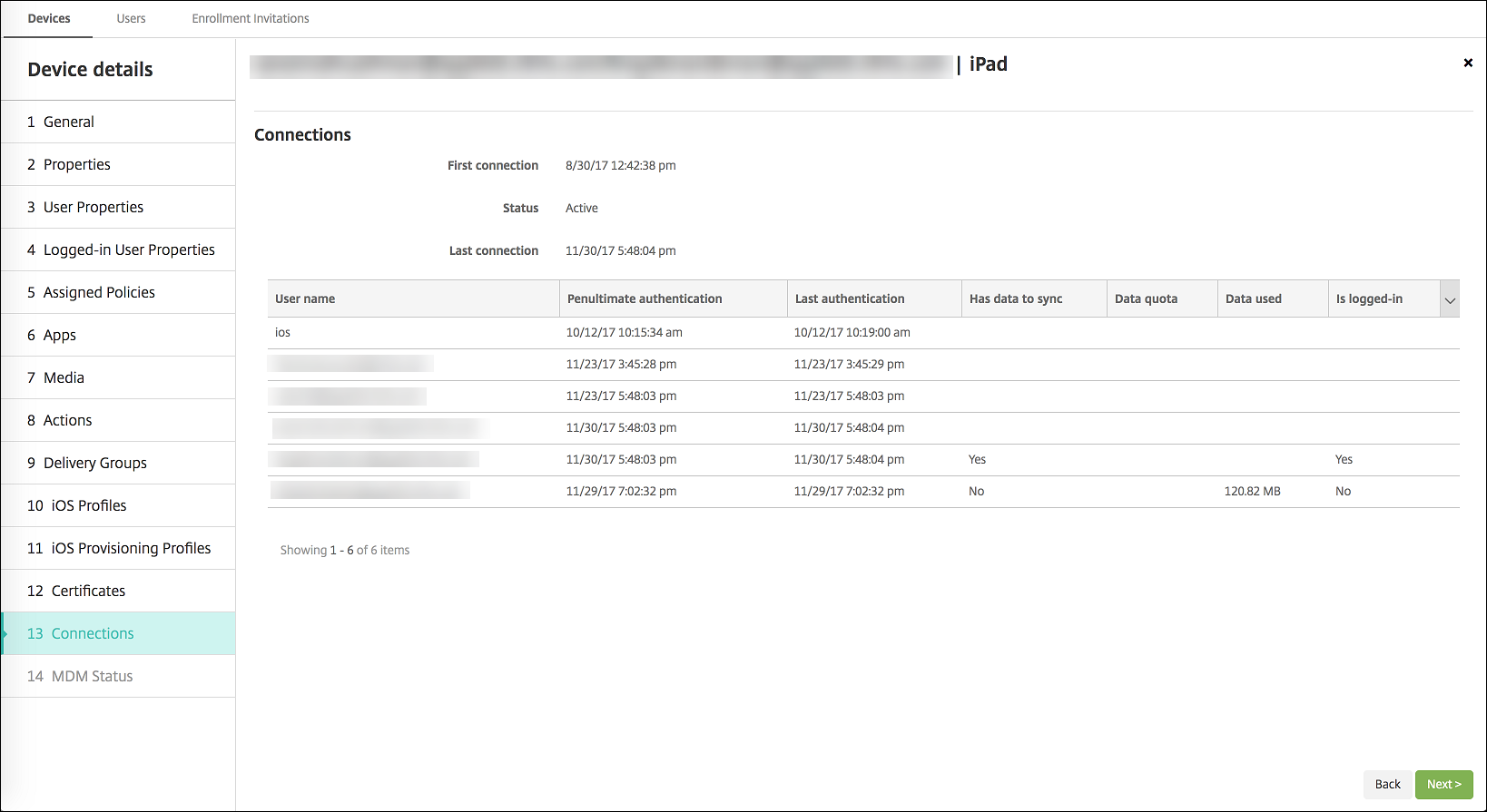
- Veja o status de push dos dois canais.
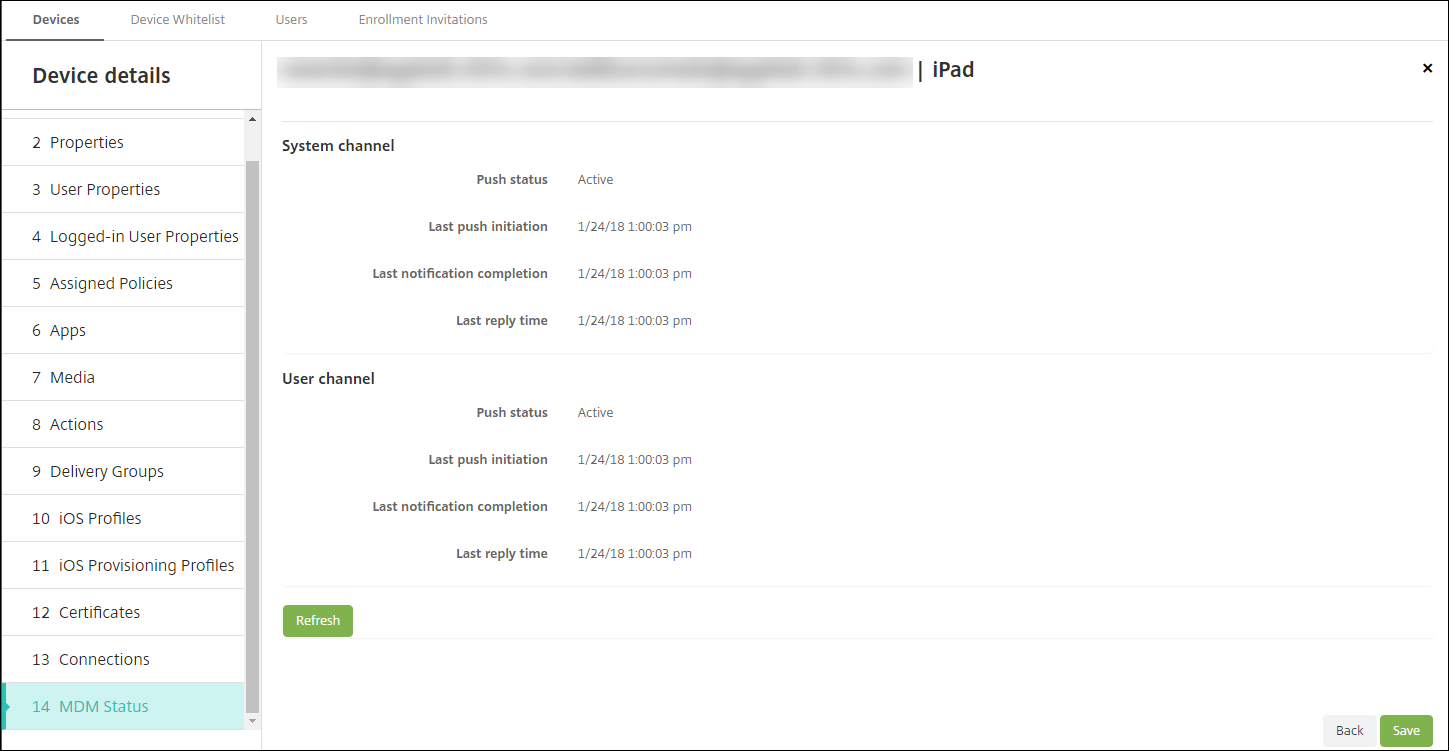
Neste artigo
- Pré-requisitos
- Configurar iPads compartilhados
- Fluxo de trabalho geral
- Gerenciar contas do Apple School Manager ou Apple Business Manager para iPads compartilhados
- Organizar iPads compartilhados em grupos de dispositivos
- Adicionar contas ASM ou ABM para cada grupo de dispositivos
- Aplicativos para iPads compartilhados
- Mídia para iPads compartilhados
- Regras de implantação para iPads compartilhados
- Grupos de entrega para iPads compartilhados
- Ações de segurança para iPads compartilhados
- Obter informações sobre iPads compartilhados